推薦系統(tǒng)下載分類: 最新Windows10系統(tǒng)下載 最新Windows7系統(tǒng)下載 xp系統(tǒng)下載 電腦公司W(wǎng)indows7 64位裝機(jī)萬能版下載
u大師u盤打開盤自制步驟
發(fā)布時間:2023-01-17 文章來源:深度系統(tǒng)下載 瀏覽:
|
U盤的稱呼最早來源于朗科科技生產(chǎn)的一種新型存儲設(shè)備,名曰“優(yōu)盤”,使用USB接口進(jìn)行連接。U盤連接到電腦的USB接口后,U盤的資料可與電腦交換。而之后生產(chǎn)的類似技術(shù)的設(shè)備由于朗科已進(jìn)行專利注冊,而不能再稱之為“優(yōu)盤”,而改稱“U盤”。后來,U盤這個稱呼因其簡單易記而因而廣為人知,是移動存儲設(shè)備之一。現(xiàn)在市面上出現(xiàn)了許多支持多種端口的U盤,即三通U盤(USB電腦端口、iOS蘋果接口、安卓接口)。 最近很多電腦用戶問小編我,如何u大師u盤啟動盤制作,我們都知道u盤安裝電腦操作系統(tǒng),首先就是制作u盤啟動盤,那么就讓win7之家小編告訴你u大師u盤啟動盤制作步驟,下面就讓我們來看看制作u盤啟動盤操作過程。 1、首先下載U大師啟動盤制作工具,下載后雙擊運(yùn)行“udahsi_3.0 .exe”文件。 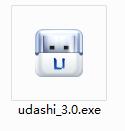 2、點(diǎn)擊安裝,開始u大師U盤制作啟動工具3.0安裝。 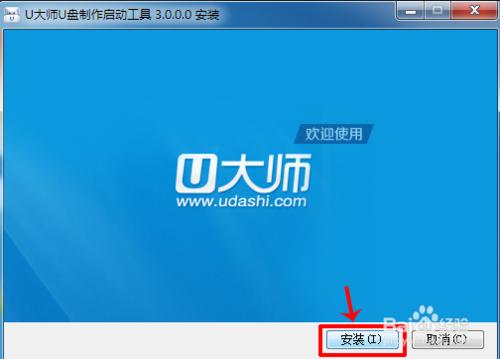 3、安裝完成后,彈出U大師U盤制作界面,插入你的U盤,點(diǎn)擊一鍵制作。(注意1:如果在選擇U盤框中找不到你的U盤,可能你的U盤有故障,或者你的USB接口接觸不好。U盤模式一般選擇為USB-HDD,文件系統(tǒng)選NTFS,如果制作失敗,文件系統(tǒng)可以選擇為FAT32), (注意2:如果有的電腦不兼容USB-HDD模式,你可能把U盤制成USB-ZIP或USB-CDROM模式) 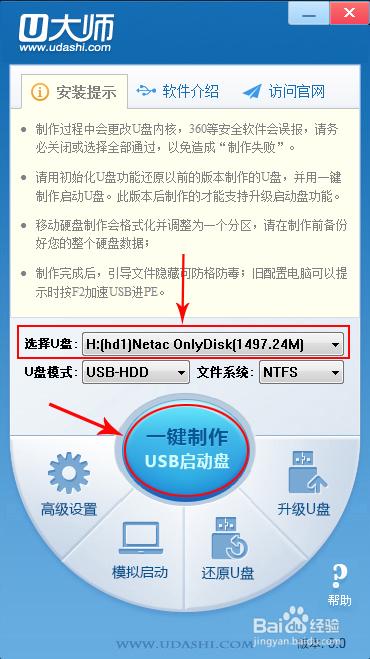 4、點(diǎn)擊確定,開始制作。注:制作時將會清除U盤上所有的數(shù)據(jù),如果U盤有重要數(shù)據(jù),在制作之前把數(shù)據(jù)先移至硬盤D盤,制作好之后再移進(jìn)U盤。  5、制作過程中,首先會格式化U盤。注:如果出現(xiàn)U盤寫保護(hù),不能格式化,請先檢查你的U盤是不是有開啟寫保護(hù)開關(guān),可以關(guān)閉寫保護(hù)功能。 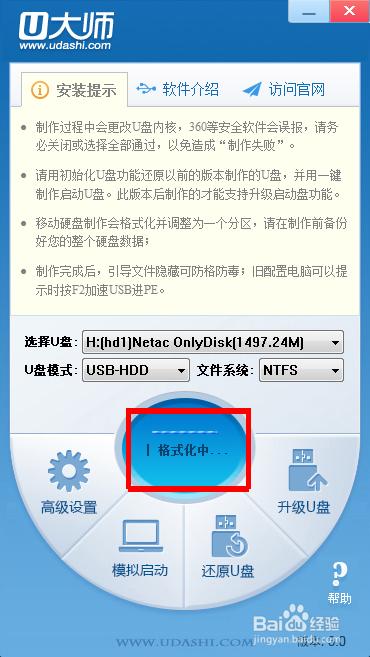 6、然后寫入U盤啟動程序到U盤里面。注:在寫入U盤程序的時候,如果出現(xiàn)制作失敗,可能是你的殺毒軟件,或者U盤保鏢等軟件未關(guān)閉,制作前請先退出殺毒、U盤保鏢等軟件。 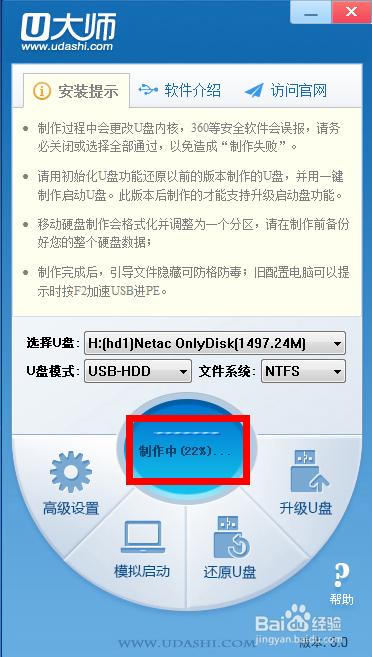 7、制作完成后,會彈出“u大師u盤啟動 制作完成”的提示。就可以使用u盤安裝系統(tǒng)了!  綜上所述,這就是win7之家小編給你們提供的u大師u盤啟動盤制作步驟了,制作u盤啟動盤就是使用u大師工具,操作簡單,不需要太多繁雜的步驟,小學(xué)生都會制作u盤啟動盤的工具,所以覺得這款工具不錯,就趕緊下載安裝使用它吧。 U盤有USB接口,是USB設(shè)備。如果操作系統(tǒng)是WindowsXP/Vista/Win7/Linux/PrayayaQ3或是蘋果系統(tǒng)的話,將U盤直接插到機(jī)箱前面板或后面的USB接口上,系統(tǒng)就會自動識別。 |


